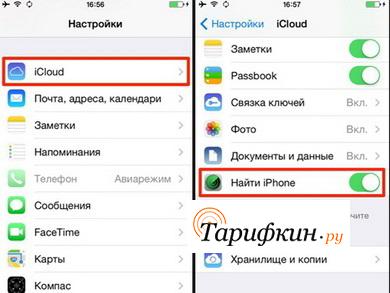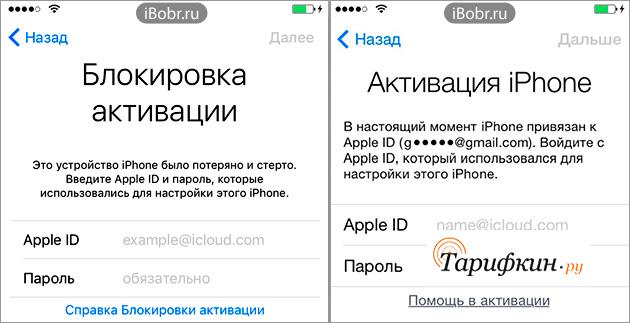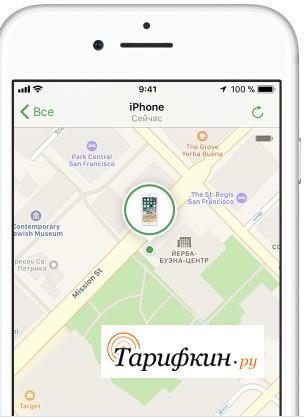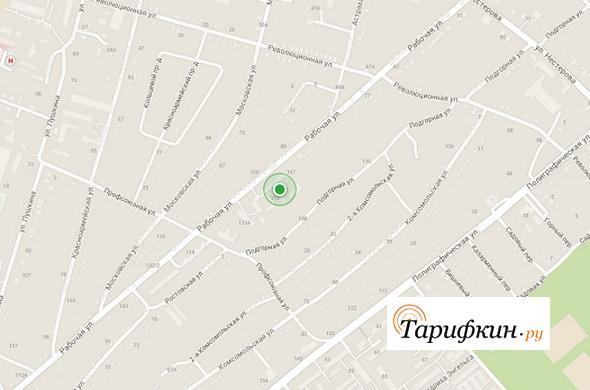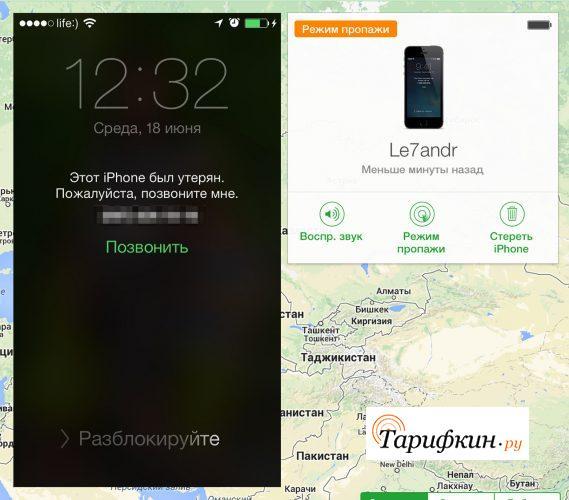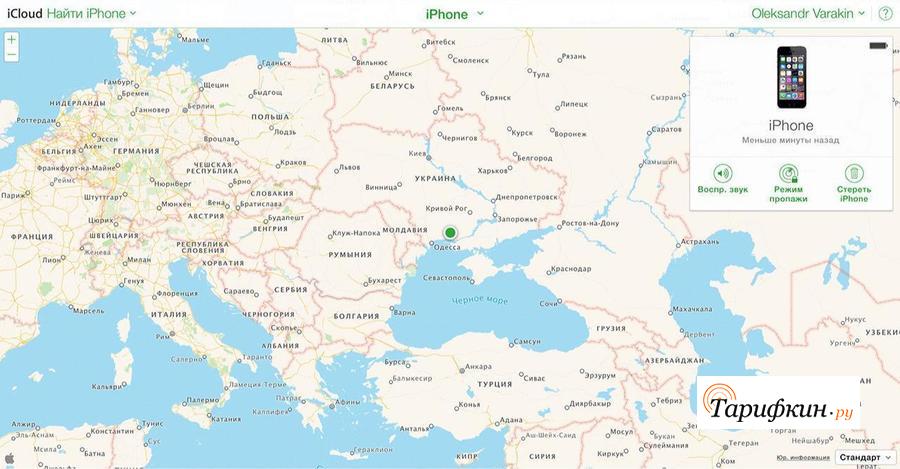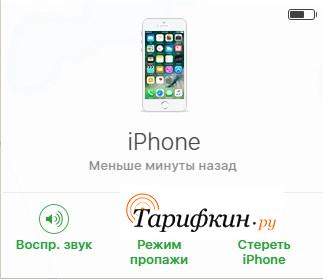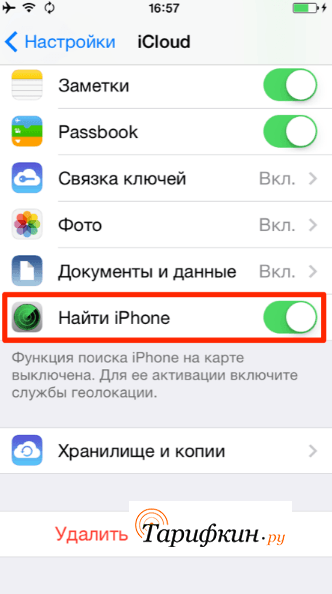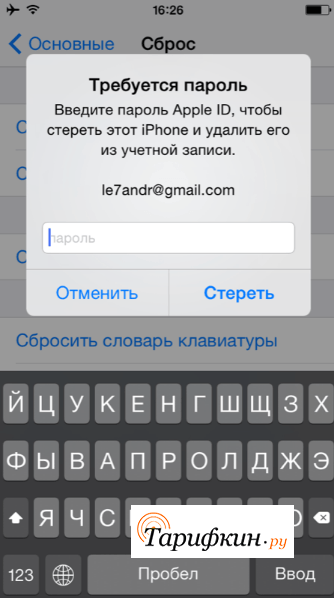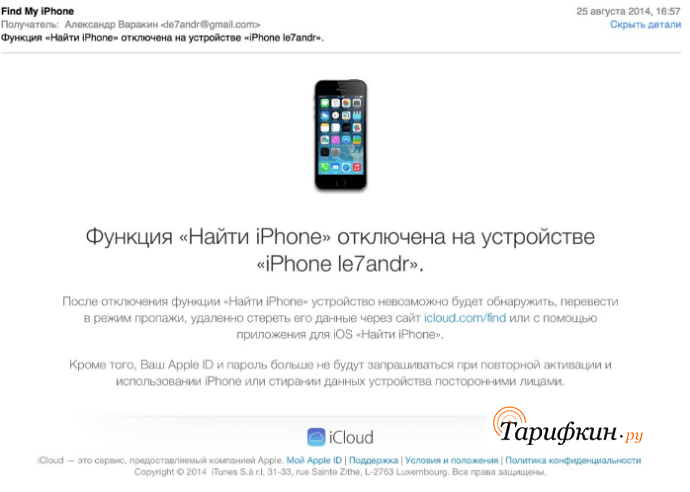С того момента, как была запущена функция компании Apple «Найти iPhone», число краж смартфонов, планшетов и компьютеров яблочной марки значительно снизилось. А всё дело в том, отыскать девайс стало очень просто. Кроме того, устройством, заблокированным владельцем, злоумышленник не сможет пользоваться по прямому назначению, поэтому девайс в чужих руках становится грудой запчастей и не больше того. Как же включить такую функцию и полноценно защитить своё iOS-устройство от кражи?
Возможности функции «Найти iPhone»
«Найти iPhone» или Find My iPhone – это фирменный сервис корпорации Apple, который предоставляет ряд возможностей для надёжной защиты устройства от кражи или потери. Сейчас работать с данной услугой можно через специальное приложение и службу iCloud.
В случае утери или же кражи любого яблочного устройства, владелец может удалённо:
- Определить местонахождение своего гаджета по интерактивной карте;
- Воспроизвести звуковой сигнал. Такая функция помогает найти устройство, если оно находится где-то рядом;
- Активировать специальный режим пропажи, при помощи которого устройство блокируется;
- Дистанционно удалить с девайса всю информацию, чтобы она не попала в руки злоумышленников.
Благодаря дополнительной функции Семейный доступ и программе, члены семьи, включённые в группу, могут помогать друг другу в поиске утерянного мобильного устройства.
Перед тем как продать, или подарить устройства, нужно не забыть отключить блокировку активации в службе «Найти iPhone».
Как работает функция
После активации данной функции, в случае утери или кражи гаджета, владелец может удалённо стереть всю информацию и посмотреть по карте, где именно находится устройство. Кроме того, смартфон или планшет яблочной марки удалённо блокируются, и в руках злоумышленника становится бесполезным набором деталей.
Как включить функцию «Найти Айфон»
Чтобы полноценно пользоваться этой функцией, её следует предварительно активировать в настройках устройства. Для этого нужно придерживаться такой инструкции:
- В настройках переходят в iCloud > «Найти iPhone» (или же «Найти iPad») и переводят бегунок в активное положение;
- Тут же включают автоматическую отправку последней геопозиции устройства, каждый раз, когда заряд батарее критически низкий.
Вместе с включением этой функции одновременно активируется и блокировка активации, которая тоже помогает защитить девайс.
Что такое «Блокировка активации»
Activation Lock – это новая возможность защиты iOS-устройств. Данная функция появилась уже в 7 версии операционной системы. Блокировка включается автоматически, после того, как активирована опция «Найти iPhone». Это позволяет удалённо закрепить Apple ID за используемыми iOS-девайсами. Благодаря этому без введения пароля невозможно бдет выполнить следующие действия:
- Отключить функцию поиска на устройстве;
- Удалить все данные с девайса;
- Повторно активировать и использовать смартфон или планшет по назначению.
Примечательно, что даже перепрошивка гаджета и восстановление до заводских настроек не помогут решить проблему.
После покупки яблочного устройства следует задать Apple ID. При этом пароль не должен быть слишком простым. Рекомендуется использовать цифры и буквы разных регистров.
Как пользоваться программой «Найти Айфон»
Пользоваться приложением совсем несложно, для этого нужно придерживаться такой инструкции:
- Загрузить бесплатную программу в фирменном магазине приложений;
- Открывают его и авторизируются, используя свои данные Apple ID;
- Далее следует подождать несколько минут, пока приложение загружает информацию. После этого на экране появляется карта с точным расположением устройств.
Нажав на показанные устройства, можно послать тревожные сигналы. Если яблочные устройства находятся поблизости, то услышать звук будет очень легко.
Местоположение устройства
Чтобы узнать самую подробную информацию, необходимо нажать на зелёный кружочек, который показывает расположение Айфона. Тут можно оценить уровень зарядки смартфона, а также принять меры предосторожности. К примеру, доступно воспроизведение звука на нём и активация режима пропажи, что позволит стереть все данные на гаджете. Самая последняя функция очень удобная, особенно в том случае, если нет желания, чтобы конфиденциальная или важная информация попала в третьи руки.
Есть здесь одна примечательная функция. Так, нажав на кнопочку с изображённым на ней автомобилем, пользователь будет автоматически перенаправлен в приложение Карты, где будет построен оптимальный маршрут, позволяющий добраться до устройства. Местоположение мобильника будет указано на карте кружочком, если кружочек зелёный, то Айфон в сети, если серый, то нет.
Самое главное – это задуматься о безопасности яблочного устройства заранее. Если данная функция активирована не будет, то помочь при пропаже смогут только правоохранители, и то, надо заметить, не всегда.
Режим пропажи
Не стоит забывать о том, что режим пропажи iOS-гаджета считается аварийным режимом работы аппарата. В таком режиме устройство будет полностью заблокировано и без ввода пароля разблокировать его будет невозможно. Даже при подключении девайса к компьютеру через кабель, на экране появляется предупреждение о том, что Айфон заблокирован, и никакие действия с ним выполнить нельзя. У режима пропажи есть несколько особенностей, о которых нужно знать.
- Такой режим доступен только для гаджетов на базе ОС 5 версии и выше, также его можно активировать на Mac OS X;
- Активировать сервис можно как с компьютера, так и со смартфона или планшета;
- Если на гаджете не активирована опция «Найти iPhone», то запустить данный режим будет просто невозможно;
- Следует учитывать, что функция работает только при условии подключения к интернету;
- Для блокировки нужно ввести пароль, который был задан в настройках. Если пароль введён некорректно 7 раз, то устройство блокируется на минуту, но при этом есть возможность совершать экстренные вызовы;
- Даже в режиме пропажи гаджет может принимать звонки. При этом звонить можно только на один номер, который был указан в настройках;
- В таком режиме переустановить или прошить девайс невозможно привычными способами;
- Для восстановления яблочного смартфона в этом режиме, его нужно предварительно перевести в режим Recovery Mode;
- После перепрошивки устройства с включённым режимом пропажи автоматически включается блокировка адаптации. Обойти её с чистой операционкой невозможно.
Чтобы деактивировать блокировку активации, нужно ввести Apple ID и заданный пароль от аккаунта.
Как видно, функция довольно полезная, она защищает гаджет не только от несанкционированного использования, но и гарантирует, что девайсом никто не сможет воспользоваться даже после перепрошивки.
Включить звук
Если пропажа яблочного устройства была замечена сразу, то можно включить на нём звук, чтобы услышать, где же оно находится. Но для этого нужно иметь при себе компьютер или другое мобильное устройство. Последовательность действий такая:
- Заходим в систему com/find или пользуются программой поиска на другом яблочном устройстве;
- Находят свой гаджет на карте, далее нажимают на него;
- После этого оно воспроизводит звуковой сигнал. Если аппарат находится где-то рядом, то его будет слышно.
Стоит учитывать, что смартфон или планшет не будет издавать звук, если он разрядился и выключился.
Стереть Айфон
Чтобы в руки злоумышленников не попала ценная информация или личные данные, их можно стереть дистанционно. Сделать это совсем несложно, если следовать такой инструкции:
- В приложении «Найти iPhone», открытом на планшете или компьютере, в разделе “Мои устройства” выбирают похищенный гаджет;
- На экране появляется окошко «Стереть iPhone», после чего нужно нажать на кнопку подтверждения своих действий;
- Стирать данные можно как на устройстве, которое подключено к интернету, так и на том, которое не подключено к сети. Но в последнем случае действие будет завершено после подключения к интернету.
Не стоит забывать о том, что если с Айфона стираются все данные, то в дальнейшем отследить его местонахождение будет невозможно.
Как найти iPhone с компьютера
Отследить пропажу можно с любого компьютера, планшета или другого смартфона яблочной марки. Для этого следует перейти на страницу icloud.com, где указать свой Apple ID и пароль.
После этого заходим в само приложение «Найти iPhone». Тут может понадобиться ещё раз ввести свой пароль. В меню отображены все устройства, которые были активированы на одну и ту же учётную запись.
Чтобы получить информацию о геопозиции, заряде аккумулятора или стереть всю информацию с девайса, нужно просто нажать на нужное устройство. Тут же можно включить звуковое сопровождение Айфона, что помогает в поисках, если мобильник недалеко.
Как найти iPhone без компьютера
Отыскать утерянный Айфон можно не только со стационарного компьютера, но и с любого иного мобильного устройства – планшета, смартфона или ноутбука. Единственным условием плодотворного поиска является доступ к интернету. Ищут таким способом аналогично.
С любого устройства, что есть под рукой, заходят на официальный сайт iCloud.com авторизируются там и переходят в приложение «Найти iPhone». В появившемся меню находят свой мобильный аппарат и нажимают на него. Тут будет виден заряд батареи и местоположение.
Иногда случается так, что Айфон теряется где-то дома. В этом случае на карте будет указан домашний адрес владельца. Даже в этом случае поиски будут более быстрыми и плодотворными.
Как отключить функцию «Найти iPhone»
Деактивировать рассматриваемую функцию совсем несложно, сделать это можно как с компьютера, так и с любого мобильного утсройства, при этом даже операционная система не имеет значения. Проще всего выполнить отключение таким способом:
- На Айфоне или Айпаде с операционкой выше 5 версии пеерходят в настройки, заходят в iCloud и бегунок переводят в неактивное положение;
- Далее всплывает окошко, где нужно ввести свой пароль от Apple ID.
Помимо этого для отключения можно выполнить какое-то из представленных действий.
- Отключить функцию в настройках, введя пароль.
- Удалить в целом учётную запись iCloud в настройках.
- Удалить весь контент и вернуться к заводским настройкам.
- Удалить данное яблочное устройство из учётной записи Apple ID на сайте iCloud.com.
После отключения функции, Айфон уже не будет отображаться на интерактивной карте, также невозможно будет удалённо отправить звуковой сигнал или стереть с аппарата данные. На электронный адрес, который был прикреплён к учётной записи, придёт письмо, в котором будет указано, что опция деактивирована. Специалисты рекомендуют отключать данную опцию только в случае крайней необходимости, чтобы яблочное устройство не оставалось без защиты.